cdr快速入门教程,六步绘制矢量八瓣花教程
为什么品索教育老是强调设计新人在学习设计软件的时候要注重了解软件的工具,掌握软件的操作技巧,这是因为通过工具的熟悉,你可以正确的做出设计效果,通过软件的技巧掌握,你可以更快速的做出设计效果。这也是品索教育乐于分享实战教程的原因所在,只为大家更快入门。下面品索教育为大家带来cdr快速入门教程,仅仅只需六步cdr快速入门教程,六步绘制矢量八瓣花教程
这里我们使用的是CorelDRAW X8软件,通过这篇教程,你可以快速掌握CDR复制技巧,同时掌握使用CorelDRAW软件中提供的旋转命令,在绘图编辑时您可以将对象按照任一角度进行旋转,也可以指定旋转中心点旋转对象。
第一步. 使用椭圆工具画出一个椭圆(想要什么样花瓣自定义,可转曲,用形状工具调)做为一个单元。
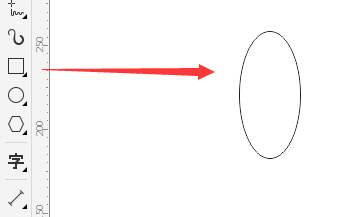
第二步. 为图形填充颜色,并去除描边。
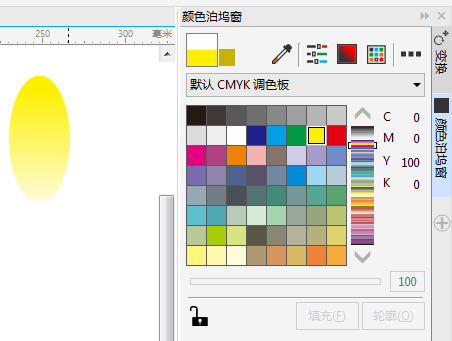
第三步. 选中图形,再次单击,四周出现旋转箭头,将旋转中心点垂直向下移动,执行“窗口>泊坞窗>变换>旋转”操作(快捷键是Alt+F8),在右侧弹出的面板中选择“旋转”命令,设置旋转角度为45度,副本为7个,单击应用按钮。
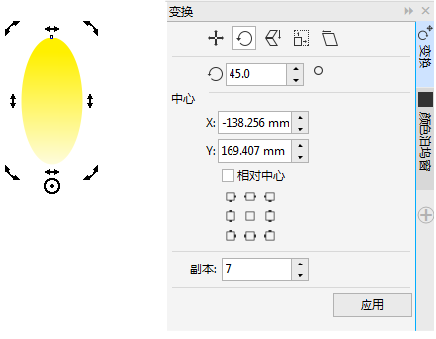
第四步. 得到最后八瓣花效果。
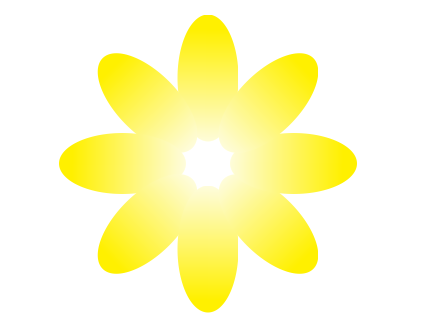
第五步. 或者图形没有移动中心点,应用复制旋转之后图形会叠在一起。要想实现出八瓣花效果,就要重新设置度数和副本。

第六步. 在图形被选择状态下,点击变换面板中的应用,得到效果如图所示。
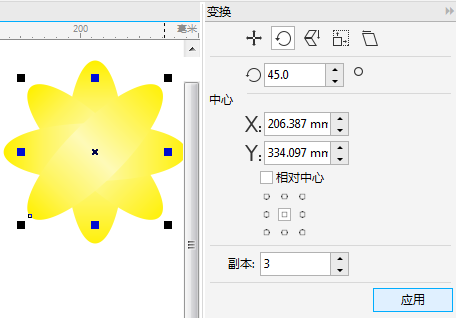
想要掌握平面设计软件,快速入门,除了要保证充足的时间了解软件的工具,同时也要结合实例来熟悉工具的应用和实例制作流程及效果。
猜你喜欢
![]()